TP-LINK無線路由器的配置簡單,但不是基于網絡的用戶,路由器和無線安裝完成用戶名和密碼的改變,還是有一定的困難,本文主要介紹的方法修改www.travain.cn TP-LINK無線路由器的無線名稱和密碼!
改變TP-LINK無線路由器的無線名稱和密碼的方法
路由器的登錄(請直接登錄到路由器,如果您無法登錄,請點擊重置按鈕長壽,然后按照路由器說明書)的管理界面,進入無線設置->基本設置。修改無線網絡名稱SSID號。點擊保存設置后。在這個時候不需要重新啟動路由器直接設置下一步:
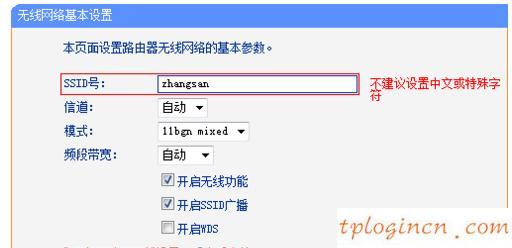
進入無線設置-無線安全設置。選擇WPA-PSK \/ WPA2-PSK,填寫不少于8的無線PSK密碼。
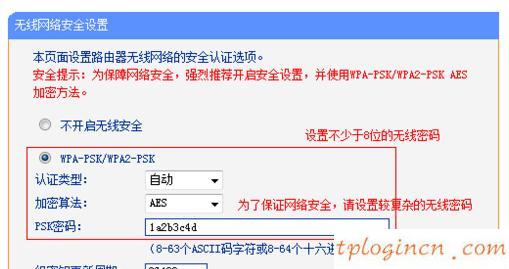
輸入完成后點擊保存按鈕。頁面的底部,你已經改變了你的無線設置,點擊重啟生效后重啟。
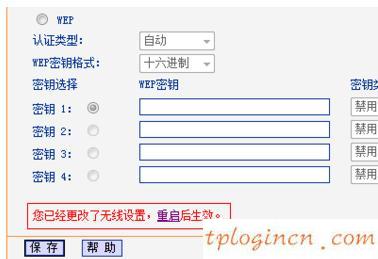
重啟路由器頁。單擊“重新啟動路由器并確定。
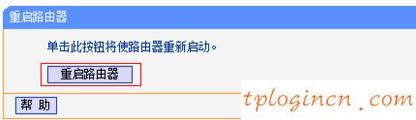
結束

